
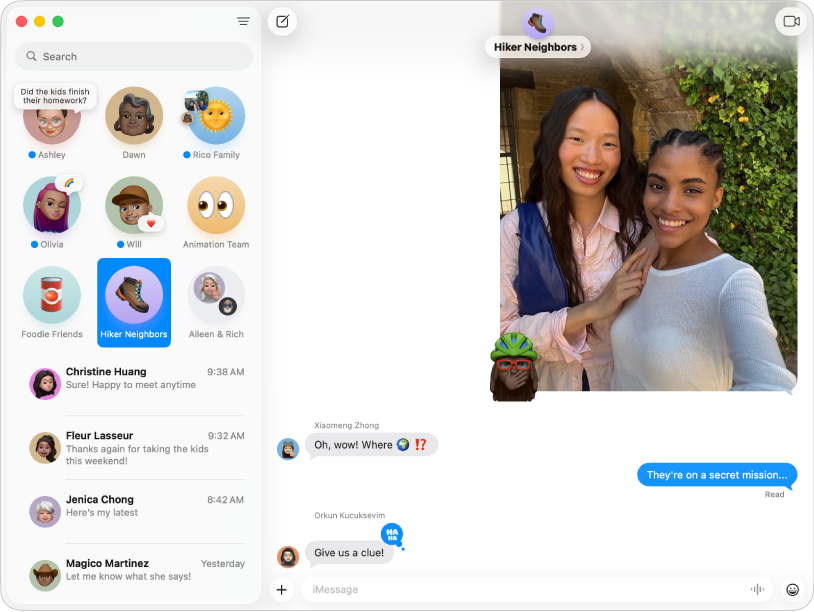
Posielajte neobmedzené množstvo správ
Ak má niekto Apple zariadenie, môžete mu cez iMessage posielať neobmedzené správy. Pridávajte fotky, ankety, tapbacky, efekty správ a ďalšie prvky.
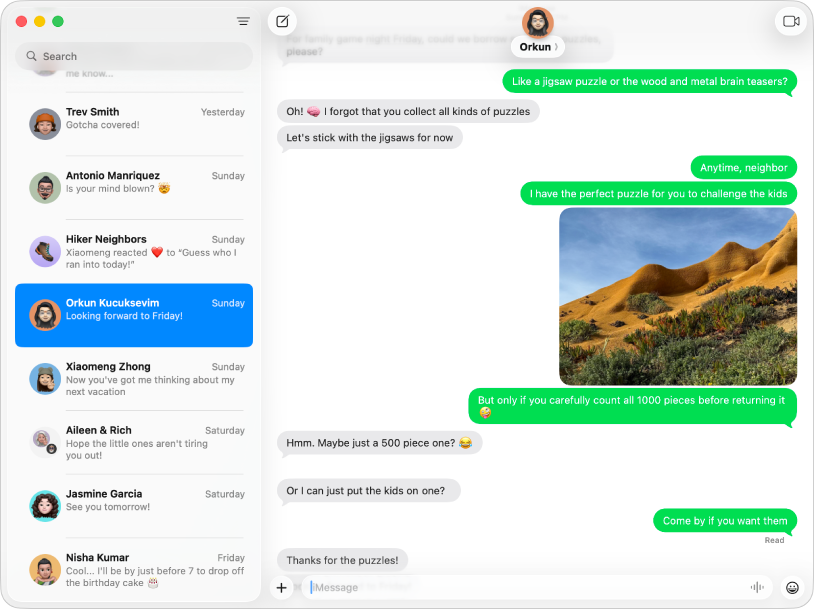
Posielajte textové správy komukoľvek na akomkoľvek zariadení
Ak máte iPhone, môžete odosielať textové SMS, MMS alebo RCS správy komukoľvek s akýmkoľvek zariadením, a to priamo z aplikácie Správy na svojom Macu. Keď vám príde nová textová správa, nemusíte vstať a ísť si po iPhone – jednoducho odpovedzte priamo z Macu. (Dostupnosť sa môže líšiť v závislosti od operátora, krajiny alebo regiónu.)
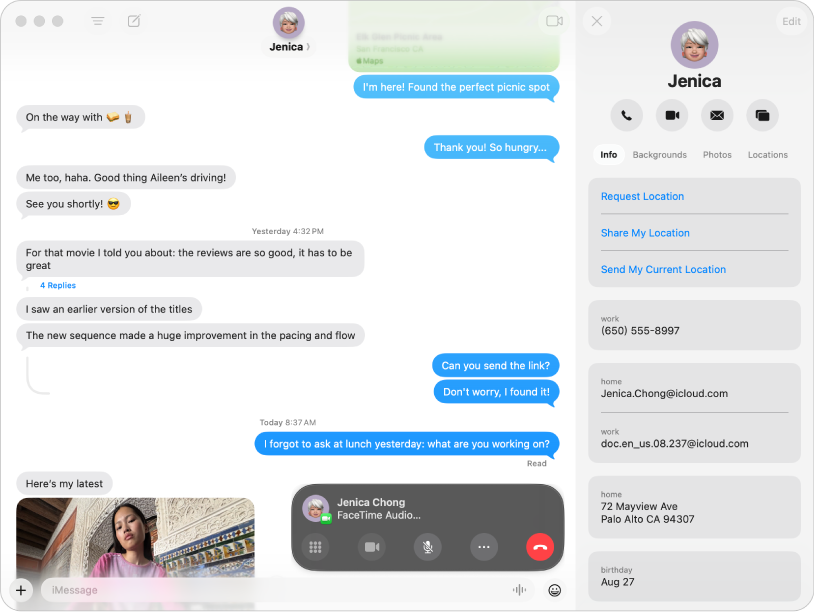
Prejdite z písania na rozprávanie
Ak máte náladu rozprávať sa s niekým tvárou v tvár alebo zdieľať svoju obrazovku, môžete to urobiť priamo z konverzácie v apke Správy.
Ak chcete preskúmať užívateľskú príručku pre Správy, kliknite na Obsah v hornej časti stránky alebo zadajte slovo či frázu do vyhľadávacieho poľa.
Ak potrebujete ďalšiu pomoc, navštívte webovú stránku podpory pre Správy.